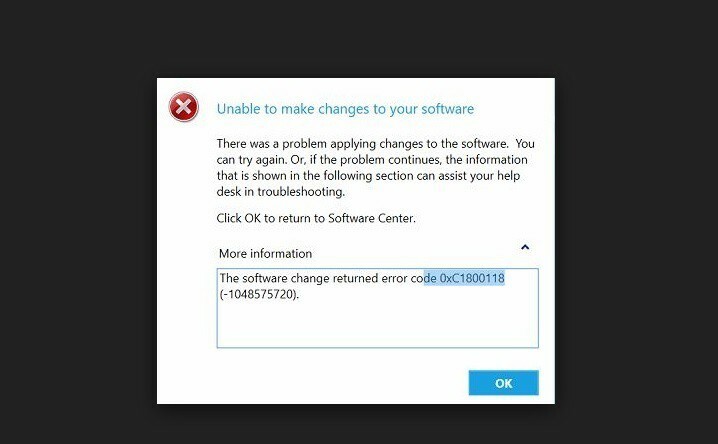यह सॉफ़्टवेयर आपके ड्राइवरों को चालू रखेगा, इस प्रकार आपको सामान्य कंप्यूटर त्रुटियों और हार्डवेयर विफलता से सुरक्षित रखेगा। 3 आसान चरणों में अब अपने सभी ड्राइवरों की जाँच करें:
- ड्राइवर फिक्स डाउनलोड करें (सत्यापित डाउनलोड फ़ाइल)।
- क्लिक स्कैन शुरू करें सभी समस्याग्रस्त ड्राइवरों को खोजने के लिए।
- क्लिक ड्राइवर अपडेट करें नए संस्करण प्राप्त करने और सिस्टम की खराबी से बचने के लिए।
- DriverFix द्वारा डाउनलोड किया गया है 0 इस महीने पाठकों।
विंडोज 10 डिफ़ॉल्ट रूप से अपने ऐप्स के नेटवर्क बैंडविड्थ उपयोग की निगरानी करता है और यह लंबे समय में बहुत मददगार साबित होता है।
जांचें कि कौन से ऐप्स सबसे अधिक डेटा का उपयोग करते हैं
अपने ऐप्स के नेटवर्क बैंडविथ की निगरानी करने से आपको मदद मिल सकती है स्पॉट मालवेयर साथ ही कौन से ऐप्स सबसे ज्यादा रिसोर्सेज का इस्तेमाल कर रहे हैं। यदि आप विंडोज 10 चला रहे हैं, तो ऐसा करने में सक्षम होने के लिए आपको जटिल सॉफ़्टवेयर स्थापित करने की आवश्यकता नहीं है: ऑपरेटिंग सिस्टम डिफ़ॉल्ट रूप से इस सारी जानकारी को ट्रैक करता है। यहां इसकी जांच करने का तरीका बताया गया है:
- लॉन्च करें समायोजन एप्लिकेशन
- क्लिक नेटवर्क और इंटरनेट
- चुनते हैं डेटा उपयोग में लाया गया
- क्लिक उपयोग विवरण देखें
आपको पिछले 30 दिनों में उपयोग किए गए बैंडविड्थ द्वारा क्रमबद्ध ऐप्स की सूची के साथ एक विंडो मिलेगी। यदि आप अन्य कनेक्शन प्रकारों (वाई-फाई या ईथरनेट) का उपयोग कर रहे हैं, तो आप उनके उपयोग को अलग से देख सकते हैं। ध्यान दें कि आप गिनती की अवधि नहीं बदल सकते क्योंकि यह हमेशा "पिछले 30 दिनों" के लिए निर्धारित होती है।
डेटा उपयोग रीसेट करें
फ्रीवेयर डेवलपर सोर्डम ने एक समाधान लॉन्च किया जिसका नाम है डेटा उपयोग रीसेट करें, एक छोटा पोर्टेबल टूल जो आपको जब चाहें उपयोग के आँकड़े साफ़ करने की अनुमति देता है।
इसे लॉन्च करने के लिए, बस डेटा उपयोग रीसेट करें पर क्लिक करें और ऐप की संख्या वापस शून्य पर सेट हो जाती है।
प्रोग्राम को कमांड लाइन से / R स्विच - resetdu.exe / R - के साथ चलाने से OS के आँकड़े रीसेट हो जाएंगे। आप एक विंडोज़ निर्धारित कार्य सेट कर सकते हैं और इस तरह आप हर दिन, सप्ताह, महीने और इसी तरह की गिनती को रीसेट करने में सक्षम होंगे। रिपोर्ट विंडो लॉन्च करने के लिए आपके पास डेटा उपयोग बटन भी है।
यह सुविधा ऑपरेटिंग सिस्टम में पहले से ही उपलब्ध होनी चाहिए थी। Microsoft का वर्तमान दृष्टिकोण ऐसा लगता है कि यह कुछ नए जोड़ने की तुलना में कॉन्फ़िगरेशन विकल्पों को हटाने के बारे में है, लेकिन सौभाग्य से, सोर्डम कार्यक्षमता के अंतर को भरता है।
संबंधित कहानियों की जाँच करने के लिए:
- यहां पूरा विंडोज 10 क्रिएटर्स अपडेट चेंजलॉग है
- बिल्ट-इन टूल के साथ विंडोज 10 में स्क्रीन कैसे रिकॉर्ड करें
- Powershell के साथ Windows 10 WIM-File से बिल्ट-इन ऐप्स को कैसे हटाएं